Le impostazioni predefinite di Call of Duty: Black Ops Cold War non sono progettate per un gameplay PvP ottimale. DLPrivateServer mostra quali impostazioni ti rendono migliore.
Cosa portano le impostazioni? Nei frenetici sparatutto in prima persona della serie “Call of Duty”, spesso è una frazione di secondo se sorridi di gioia dopo un duello o se giri la telecamera per la frustrazione. Questo vale anche per Black Ops Cold War.
Con la giusta configurazione, puoi essere sicuro che il tuo avversario non ha alcun vantaggio qui e puoi ottenere 2 o 3 sorrisi in più in una partita. Pertanto, DLPrivateServer ti mostra le impostazioni ottimali per il multiplayer di CoD: Cold War.
Nessuna informazione per la grafica del PC: In questo articolo non utilizziamo impostazioni grafiche specifiche per PC. Le build della maggior parte dei giocatori sono varie quanto i loro stili di gioco. In generale, tuttavia, dovresti astenerti dall’utilizzare impostazioni grafiche elevate e concentrarti sulle prestazioni e ridurre al minimo il ritardo di input tra la scheda grafica e il monitor.
Tabella dei contenuti
Impostazioni grafiche
Puoi trovare queste impostazioni nelle impostazioni “Grafica”.
Campo visivo: 90-110
Questa impostazione influenza direttamente la dimensione della sezione dell’immagine che puoi vedere. Più in alto, più guardi la partita. Se abbassi il cursore, la sezione diventa più piccola. Per la prima volta in un CoD, questa impostazione è disponibile anche su console ed è necessario modificarla un po’. Tuttavia, anche le tue preferenze giocano un ruolo.
Con un campo visivo compreso tra 90 e 110, la sezione dell’immagine è sufficientemente ampia e si evita la distorsione. Perché se alzi troppo il campo visivo, c’è una specie di effetto fisheye che cambia un po’ la visuale e tutto sembra un po’ più veloce. Fai un tentativo, forse puoi gestirlo o anche piacerti.
Cold War mette in guardia sui limiti delle prestazioni come cali di frame e problemi grafici a valori più alti.
Per la prima volta, il campo visivo può essere regolato anche su console.
Campo visivo del dispositivo di puntamento: Influenzato
In questo scenario, prova “influenzato” invece di “indipendente”. Ciò significa che il tuo campo visivo si adatta all’impostazione del tuo campo visivo durante la mira. Questo riduce il rinculo ottico, ma perdi anche un po’ di zoom. Puoi trovare un’analisi dell’atteggiamento con vantaggi e svantaggi qui. Ma lo stesso vale qui: tenta la fortuna. Non tutti i giocatori sono in grado di gestire il piccolo trucco del calcio.
Sfocatura movimento: Disabilitato
Non c’è spazio di manovra qui, dovresti sempre disabilitare il motion blur in un ambiente PvP. Questo filtro ottico interferisce con l’immagine visibile dei movimenti, che sono quindi rappresentati in modo meno accurato. Questi filtri non hanno posto nel multiplayer, ma sono nella migliore delle ipotesi adatti alla campagna della storia.
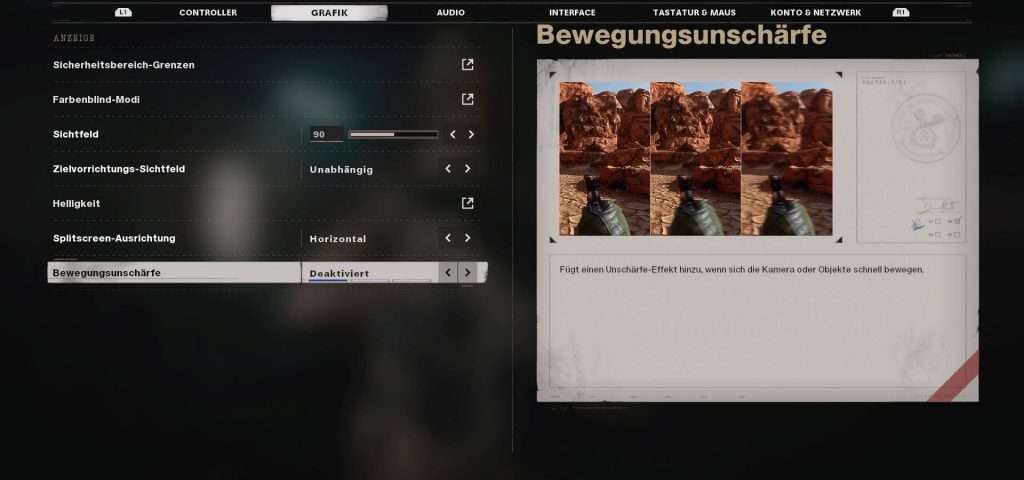 Dovresti assolutamente disabilitare il motion blur.
Dovresti assolutamente disabilitare il motion blur.
Sincronizzazione verticale: Disabilitato
Ci lasciamo trasportare da una piccola raccomandazione grafica per i giocatori PC. Con V-Sync, il monitor e il frame rate del gioco sono gli stessi, ma a volte a scapito di un piccolo ritardo di input. Senza V-Sync, possono verificarsi piccoli errori grafici, ma questi sono più tollerabili di uno schermo in ritardo.
impostazioni dell’interfaccia
Puoi trovare queste impostazioni nelle impostazioni “Interfaccia”.
Bordo HUD: calzare più piccolo
Con questa impostazione puoi modificare la posizione del tuo HUD sullo schermo. Questo può aiutarti soprattutto con schermi di grandi dimensioni o TV, perché in questo modo puoi portare la minimappa nel tuo campo visivo, ad esempio. Se durante il gioco noti che la visualizzazione della mappa o la schermata delle munizioni è troppo lontana, sposta l’HUD un po’ più verso il centro.
Elementi HUD: Individualmente
In Cold War puoi disabilitare molti elementi dell’HUD e quindi riordinare un po’ lo schermo. Ad esempio, se giochi molte partite in solitario, spesso non hai bisogno delle schermate della salute dei tuoi compagni giocatori. Scorri un po’ le impostazioni e disabilita tutto ciò che ti sembra non necessario per una migliore panoramica.
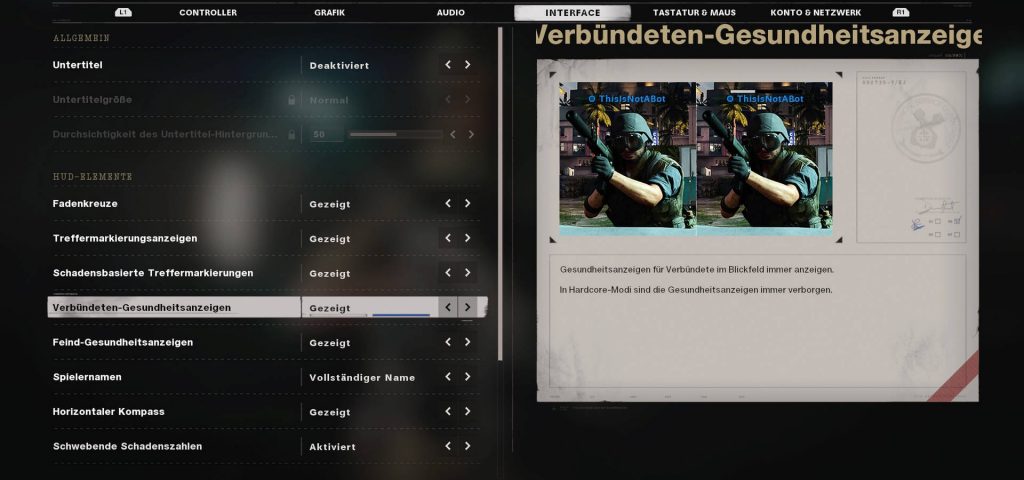 Puoi disabilitare molte informazioni HUD in Cold War.
Puoi disabilitare molte informazioni HUD in Cold War.
impostazioni audio
Puoi trovare queste impostazioni nelle impostazioni “Audio”.
Volume della musica: 30 – 40 o completamente spento
In Call of Duty di tanto in tanto ti imbatti in brani epici, che dovrebbero aumentare la tensione prendendo un punto o sono solo disponibili per l’atmosfera. Ma la musica è la colonna sonora meno utile nel multiplayer e a volte può persino infastidirti. Perché in realtà vuoi solo sentire gli effetti sonori a cui appartengono i rumori dell’avversario, come i rumori di corsa o il ricaricamento dell’audio.
volume di dialogo: 80
Le grida dei personaggi nel gioco possono darti utili indizi, dal momento che i tuoi compagni di squadra, ma anche i tuoi nemici, a volte trasmettono informazioni. Quindi sai quando il giocatore accanto a te lancia una granata o puoi sentire un nemico che lo dice al suo compagno di campeggio. Ma modifica leggermente le impostazioni in modo che gli operatori CoD non ti sgridino così forte. Se non ti piace la voce del tuo operatore, puoi sbloccarne di nuovi.
Preselezioni audio: irregolarità
Per fare ciò, abbiamo visto alcuni video sull’argomento “Impostazioni” e l’impostazione scelta più frequentemente è “Guadagno elevazione”. Con il preset puoi sentire meglio i “passi” dei tuoi nemici, poiché la messa a fuoco spazia da esplosioni di bassi pesanti a effetti sonori pesanti.
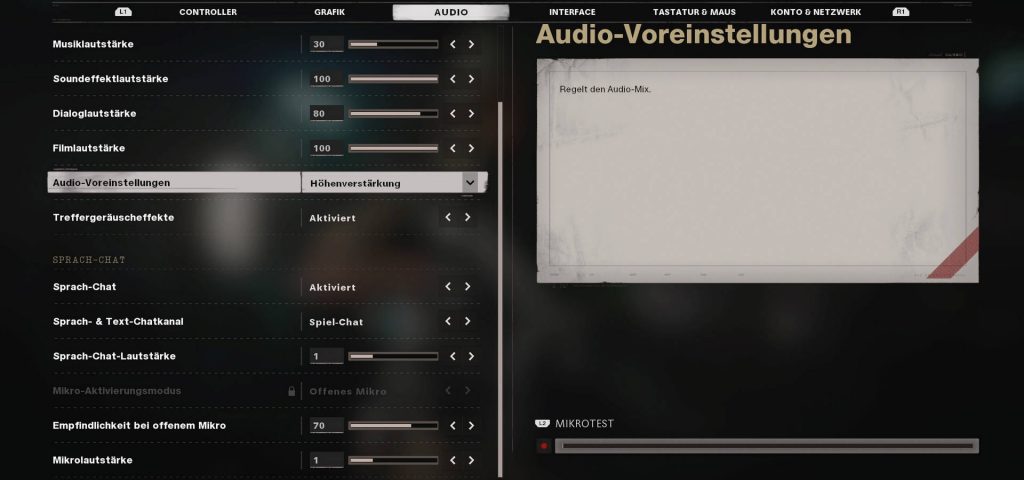 Il corretto preset audio ti aiuterà a sentire meglio i passi del nemico.
Il corretto preset audio ti aiuterà a sentire meglio i passi del nemico.
Impostazioni del driver/impostazioni del mouse e della tastiera
Puoi trovare queste impostazioni nelle impostazioni “Controller” o “Tastiera e mouse”.
Sensibilità: Individualmente
La sensibilità è un ambiente molto soggettivo che dovresti scegliere in base alle tue preferenze. Valori elevati ti consentono di effettuare virate estremamente veloci, ma il tuo mirino può risentirne se non sei già nel mirino.
Presta attenzione alle tue mazze mentre giochi e se noti che colpisci spesso i bordi quando miri, dovresti alzare il cursore un po’ più in alto. Se hai difficoltà a posizionare con precisione il tuo mirino sul nemico prima di mirare, premi il cursore verso il basso.
In generale, tuttavia, si può dire qui: i combattenti corpo a corpo in stile Run & Gun beneficiano di impostazioni elevate per le mosse rapide e i combattenti a lungo raggio possono migliorare la loro mira con un’impostazione inferiore.
Sensibilità ZV: 0,8 / 0,9
Questa impostazione ti dà una piccola spinta alla mira quando imposti i tuoi mirini. Ad esempio, se hai selezionato un valore di 10 per la sensibilità, il valore nel mirino scende a 8 con un valore di 0,8. Pertanto, ha un basso livello di sensibilità nel mirino ed è quindi in grado di mirare meglio.
Valori più alti richiedono un po’ di tempo per abituarsi e, dopo il cambiamento, sembra che il tuo obiettivo si blocchi un po’ quando miri attraverso il mirino. Ma può valerne la pena. Soprattutto se scegli impostazioni ad alta sensibilità in modo da poter girare più velocemente, ma poi desideri un’impostazione più precisa sul mirino.
Sprint annulla la ricarica: Attivato
Questa è un’impostazione entusiasmante che ti consente anche di annullare un’animazione di ricarica iniziata. Se un nemico viene verso di te mentre stai ricaricando, non sei completamente perso. Ma c’è anche il rischio di interrompere una ricarica intenzionale. Provalo un po ‘, ma l’annullamento della ricarica di solito è molto utile.
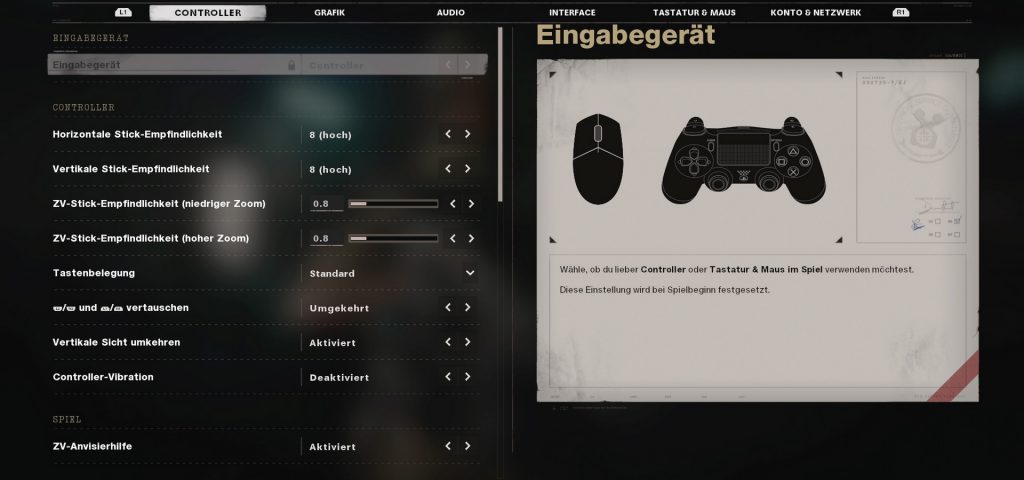 M&T o controller: quanto sono grandi le differenze?
M&T o controller: quanto sono grandi le differenze?
impostazioni per controllori
Controller: Trigger anteriore e posteriore Swap: Vice versa
In Call of Duty, i millisecondi a volte decidono se il nemico è a terra o tu sei a terra. Con questa configurazione, la prossima volta potresti essere in grado di recuperare quei pochi millisecondi. Con questo, posizioni il pulsante di fuoco sui grilletti anteriori, che spesso hanno una distanza di viaggio inferiore rispetto a quelli posteriori.
Sembra strano perché i grilletti posteriori in realtà simulano approssimativamente la pressione del grilletto di una pistola. Ma ci vorrà un po’ più di tempo per attivare i grilletti posteriori e se vuoi ottenere tutti i vantaggi che puoi ottenere – mira/spara sui grilletti anteriori.
Vibrazione del controller: Disabilitato
La vibrazione può migliorare l’atmosfera tattile nel gioco, ma interferisce anche con lo sterzo e l’avvistamento. Se non vuoi farne a meno, il suo debuff non è eccezionale, ma offre un altro modo per aumentare il tuo controllo.
Controller – Mira lenta/Aiuto alla mira laterale: Attivato
Questo si chiama Aim-Assist, che ti aiuta un po’ quando miri ai nemici in multiplayer. Questa impostazione può essere molto utile. Riduci la tua sensibilità alla vista quando miri su un nemico (sensibilità della levetta ZV) e ruota leggermente con la direzione del nemico quando corri e un nemico corre attraverso il mirino. Se ritieni che la correzione automatica ti infastidisca o che la tua sensibilità sia troppo bassa durante la mira, non utilizzare la mira assistita. Ma almeno provalo in anticipo.
Controller – Soglia di ingresso minima: 5 – 10 / singolo
Questa è la “zona morta” del tuo controller. Con questo, stabilisci di quanto devi spostare le levette per implementare l’input di gioco. Se hai un nuovo controller e sei abituato a dirigere gli input, puoi persino impostare questo valore su 0. Ma 5-10 ti fa sentire bene, anche quando guardi altri tiratori, che spesso hanno una zona morta predefinita superiore a 0.
Più vecchio è il tuo controller, più è probabile che ci siano piccole imprecisioni e il tuo mirino si sposterà anche se non hai i pollici sul controller. Questo è un segno sicuro che devi aumentare la tua zona morta. Ecco una piccola guida dell’ora “CoD MW” su come impostare correttamente la tua zona morta.
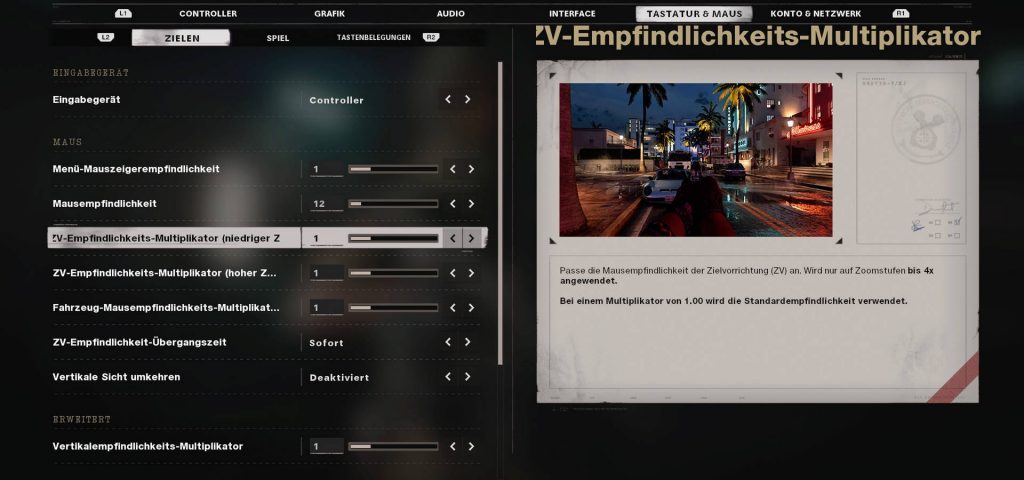 La sensibilità è una decisione difficile: troppo in alto e mirare diventa più difficile, troppo in basso ti rende più lento.
La sensibilità è una decisione difficile: troppo in alto e mirare diventa più difficile, troppo in basso ti rende più lento.
Impostazioni per mouse e tastiera
Tempo di transizione della sensibilità ZV: Subito
Dipende un po’ da cosa sei abituato. Ma con l’impostazione “Immediato”, i movimenti del mouse hanno l’effetto più diretto sui tuoi obiettivi. Con “Graduell” non ottieni immediatamente la piena sensibilità, ma si accumula per primo (rapidamente, ma notevolmente). Con un po’ di pratica, questo può darti di nuovo un piccolo aumento della mira, ma distorce i tuoi input di controllo.
Modalità di sensibilità del mouse ZV: Parente
Monitor del coefficiente di distanza: Individualmente
Queste impostazioni vanno insieme e determinano in che modo gli input del mouse possono essere influenzati da un campo visivo regolato durante la mira. Se hai modificato il campo visivo e selezionato l’impostazione “Campo visivo del dispositivo di puntamento: interessato”, qui puoi effettuare regolazioni fini. Devi prima decidere queste impostazioni e regolare le impostazioni della sensibilità prima di girare i controlli qui.
Seleziona “Relativo” qui per assicurarti di coprire la stessa distanza visibile nel gioco, indipendentemente dal fatto che tu sia nel mirino o meno. Ciò significa che se il mirino si sposta da un albero all’altro con un movimento del mouse di 2 cm e quindi entra nella tua visuale (riducendo il campo visivo), questa impostazione ti assicura di poter vedere anche la distanza dall’albero con un movimento di 2 cm. arrivare all’albero.
A seconda dell’impostazione del tuo FOV, coprirai sempre la stessa distanza nel gioco con il tuo mirino. Maggiore è il campo visivo, minore è la velocità di rotazione, ma la distanza con e senza il cannocchiale rimane la stessa. Con il “coefficiente” puoi quindi regolare questo percorso. Un valore più alto significa una distanza maggiore e quindi una velocità di rotazione maggiore.
Qui puoi trovare maggiori informazioni sulle meccaniche e le modalità di Cold War:
- Il nuovo sistema Prestige della Guerra Fredda spiegato in dettaglio
- Dettagli sulla pazza modalità zombi PvE
- Quindi ottieni le mimetiche più rare nel multiplayer
Più opzioni per il mouse
Le 3 impostazioni di movimento del mouse rientrano in questo punto:
- Accelerazione del mouse – 0
- Smoothing del mouse: disabilitato
- Filtro del mouse – 0
Per l’input non filtrato, fai scorrere il cursore su 0 e disattiva l’attenuazione. Quindi hai il controllo diretto senza l’intervento del gioco.
Ma a volte vale la pena provare qualcosa con alcune impostazioni. Se hai una sensibilità leggermente inferiore, lavora con l’accelerazione. Ciò aumenta la sensibilità ai movimenti rapidi del mouse. Se sei abituato a una certa latenza quando avvii il movimento del mouse, gioca con il livellamento e il filtraggio.
Mappatura delle chiavi
Metti i tasti importanti sul mouse in modo da poterli attivare rapidamente senza dover muovere le dita sulla tastiera. Possibili candidati per i pulsanti del mouse:
- Ping: per mostrare pericoli e indicazioni
- Granate: lancia rapidamente granate tattiche o primarie
- Aggiornamenti sul campo: per una rapida attivazione
Qui la tua immaginazione è limitata solo dal numero di pulsanti del mouse. Metti un po’ di meccanica nel tuo mouse e vedi quanto vale per te.
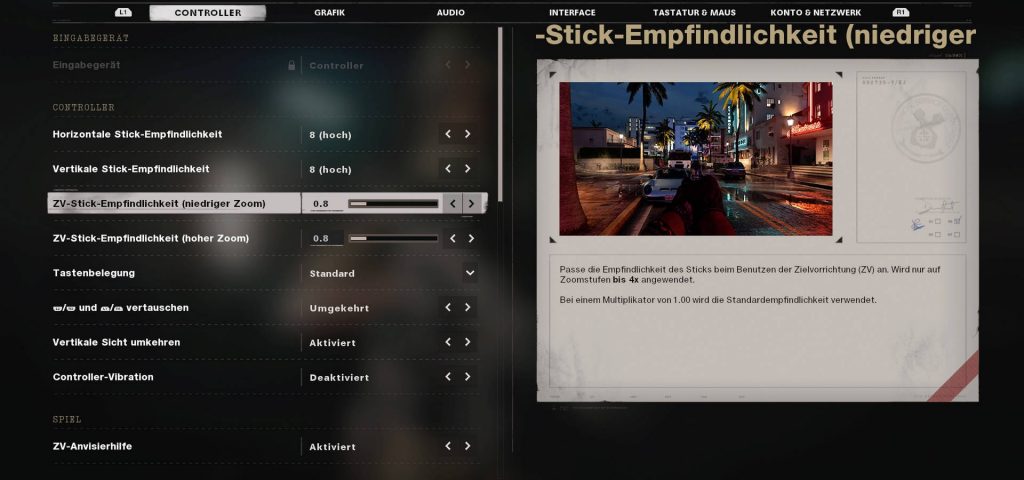 Gli ingressi non filtrati offrono il controllo diretto, ma puoi ottenere piccoli “incrementi di mira” se giochi un po’.
Gli ingressi non filtrati offrono il controllo diretto, ma puoi ottenere piccoli “incrementi di mira” se giochi un po’.
Come spesso accade, molte impostazioni dipendono dalle tue preferenze e dalla volontà di adattarsi a nuove impostazioni. È come le armi: a volte giochi con la tua arma preferita anche se non è una delle migliori. Ma se non vuoi essere in svantaggio, cambi spesso. Quindi scegli una delle 5 migliori armi con cui iniziare la Guerra Fredda, disattiva i cheat nelle impostazioni e poi esci sul campo di battaglia per sudare.
